如何給筆記本電腦裝win10系統?
現在,筆記本電腦幾乎無處不在,操作系統更新速度也很快,可能你正在使用的系統版本已經落后了,這時升級到新的系統版本,對電腦的流暢度會有很大的提升。另外,對于一些常見的電腦問題,很多人都會考慮重裝系統,但是卻不知如何下手。其實沒必要害怕,跟著教程來即可,以下就是給筆記本電腦裝win10的教程!

一、裝機必備工具
裝機必備軟件:一鍵重裝系統軟件(點擊紅字下載)
二、筆記本重裝系統的注意事項
1. 數據備份:系統重裝時,系統盤會被格式化,這意味著你存儲在這個盤上的所有文件,都將被刪除,所以重裝前必須備份。
2. 關閉安全軟件:安全程序雖然能保護你的電腦,但在重裝系統時,它們可能會干擾安裝過程。
3. 網絡連接:需要下載系統安裝文件,如果網絡不穩定,可能會導致下載失敗,延長重裝時間。
三、一鍵重裝win10系統教程
1.首先,先把“韓博士裝機大師”下載到電腦桌面,雙擊桌面圖標來啟動程序。在打開的界面中,點擊“開始重裝”。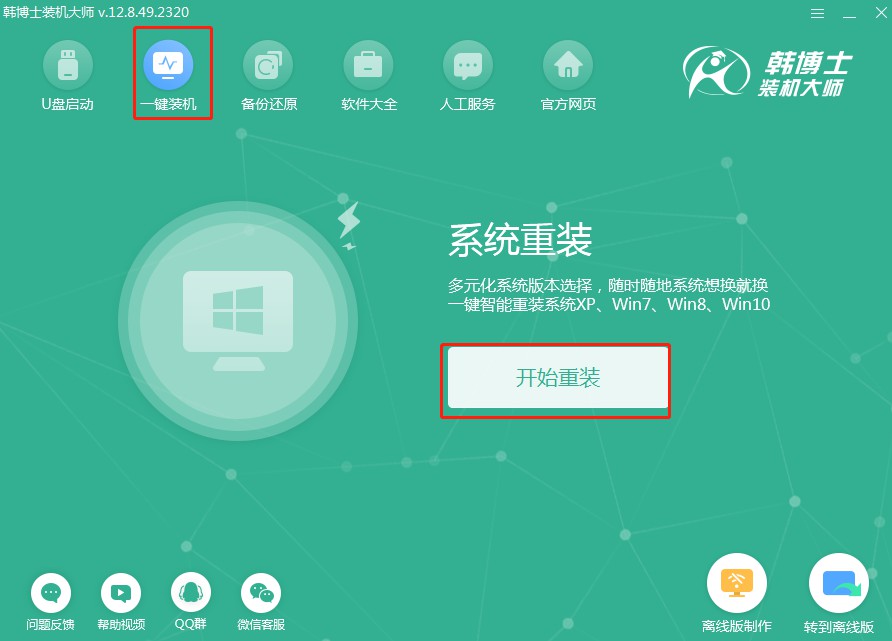
2.系統正在進行“系統檢測”,這一過程會自動完成,您不必做任何事情。等一切結束后,記得點擊“下一步”繼續。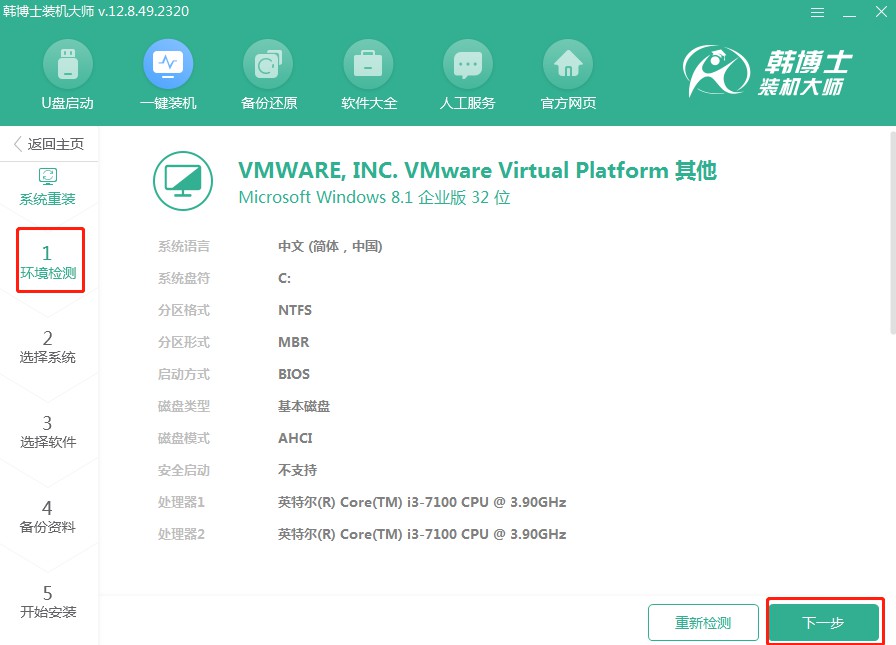
3.在“選擇系統”階段,確保選擇了您需要的win10鏡像,之后就能進行下載和安裝了。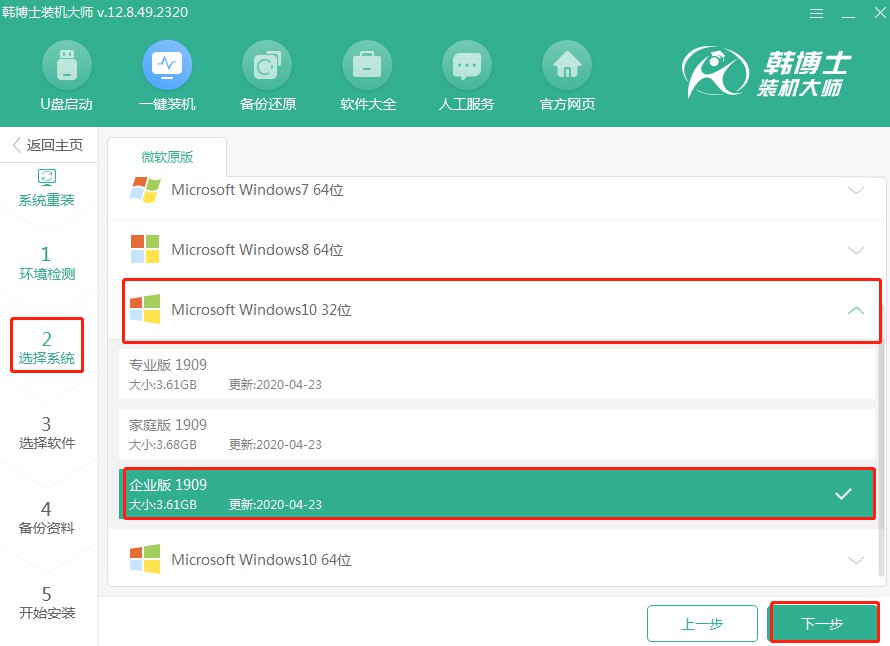
4.當前系統文件正在下載中,這可能會占用一些時間。您不必進行其他操作,耐心等待下載完畢。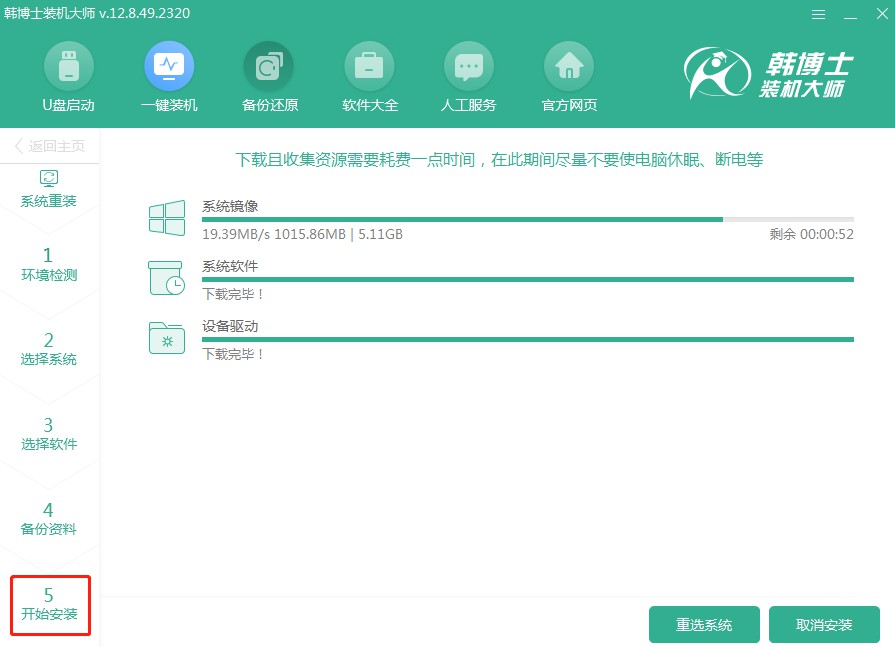
5.系統正在進行部署安裝,請等到這一過程完全結束后,再點擊“立即重啟”。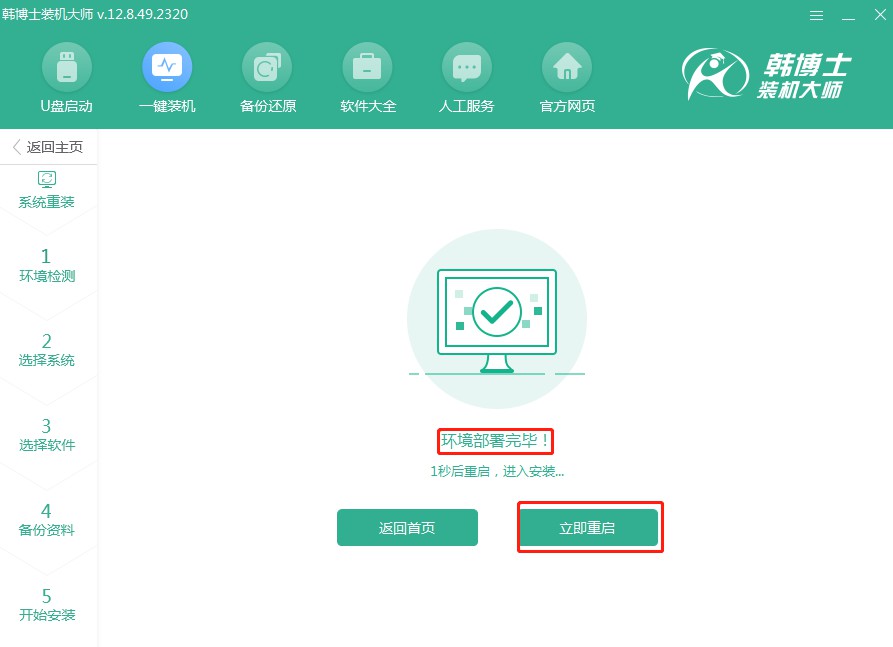
6. 您可以按“↑”和“↓”鍵來切換選項,選擇第二個選項后,再按下回車鍵進入PE系統。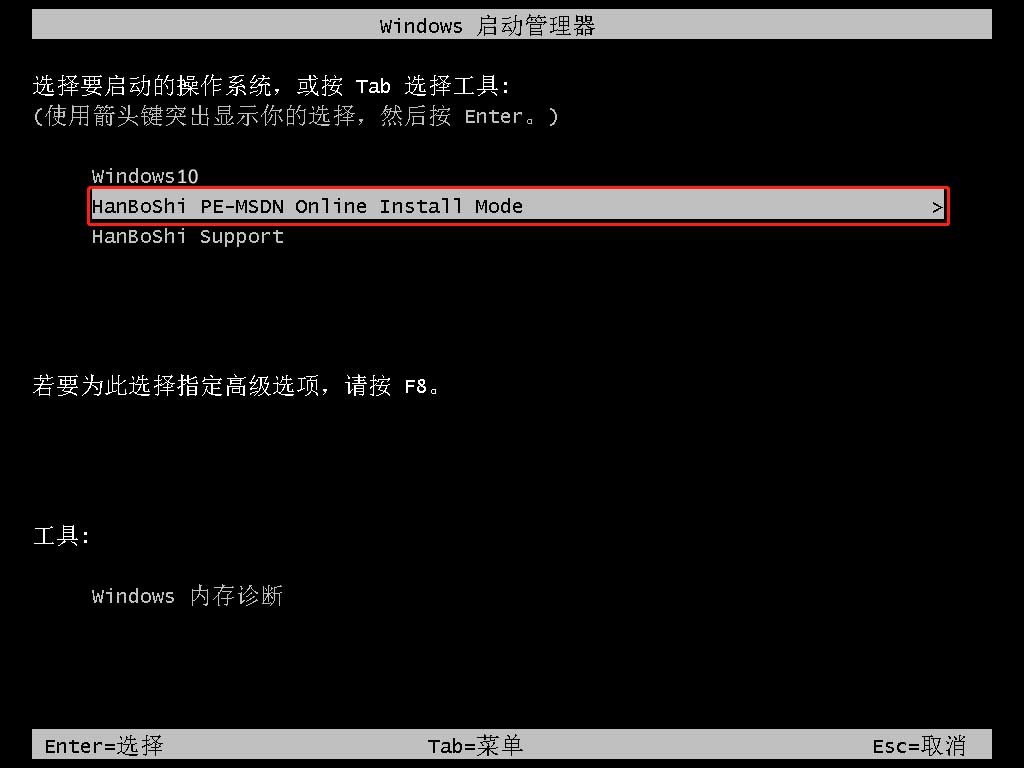
7.進入PE界面后,win10系統的安裝會自動進行,您無需任何操作。待安裝完成時,點擊“立即重啟”即可。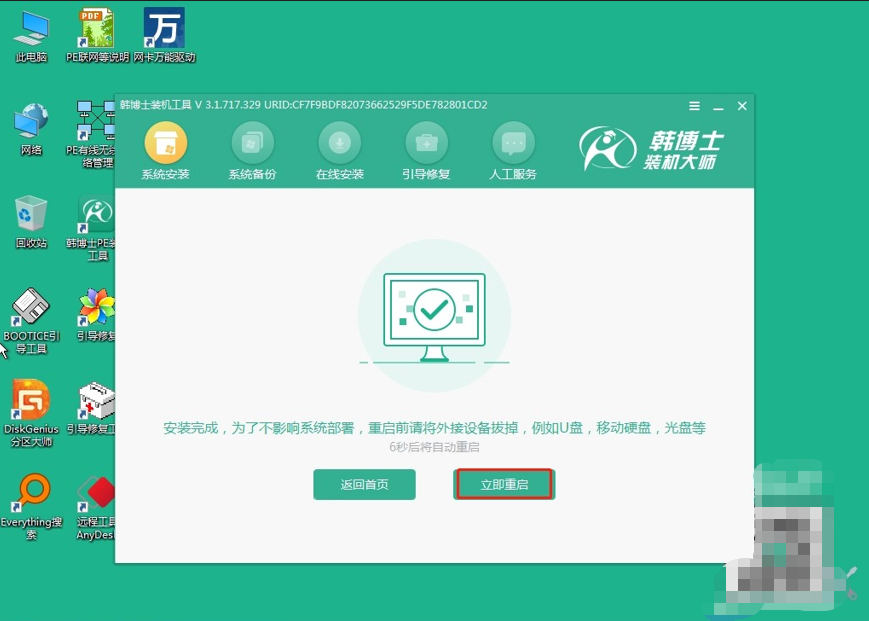
8.電腦重啟后若能見到win10桌面,那就說明,韓博士成功地把win10系統裝到電腦上啦。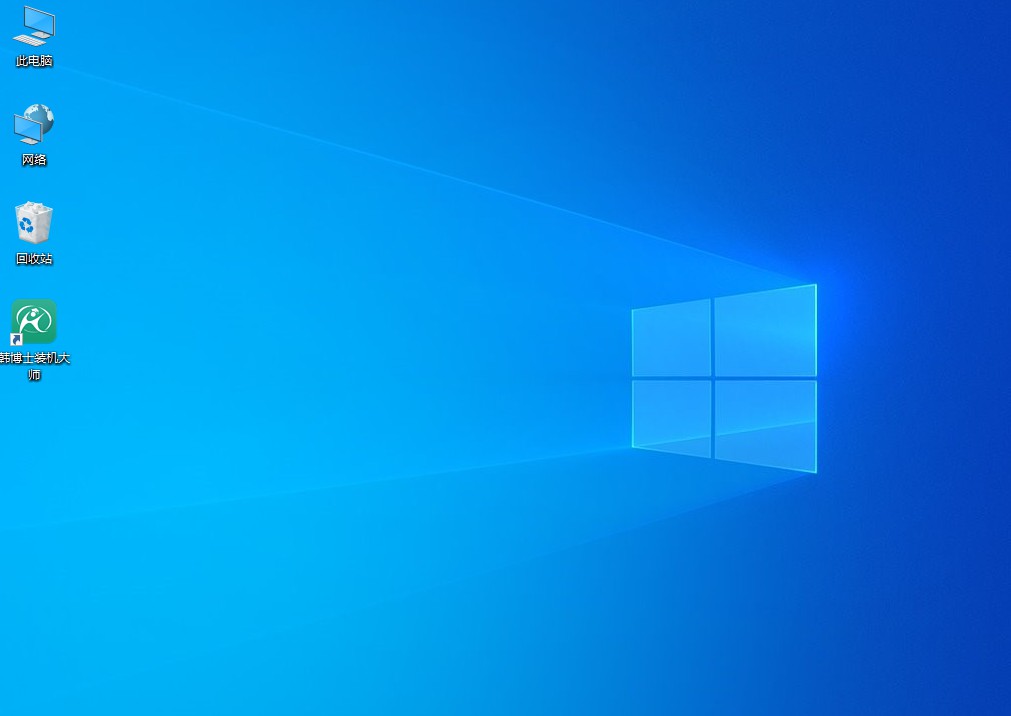
給筆記本電腦裝win10系統教程,其實一點都不難,重裝系統并沒有想象中那么復雜,只要提前做好準備工作,一步一步來,肯定可以成功。重裝完成后,你可以好好想想,哪些軟件真的有用,哪些可以選擇不再安裝。這樣做不僅能節省空間,還能提升電腦的流暢度。

